硬盘数据读取失败恢复数据解决方案
时间:2018-03-14 作者:xnit 点击:
次

一、故障现象
不管是移动硬盘还是U盘,包括本地电脑上的硬盘分区,双击打开时,提示:“无法打开U盘 ,文件或目录损坏且无法读取,....”。
二、数据丢失原因分析
出现这种错误提示,是由于各种原因导致的磁盘文件目录(FAT,MFT)出错造成。主要发生在U盘、移动硬盘等移动设备上,其中大容量(160G以上)NTFS分区格式的外置移动硬盘发生几率最高最多。产生的原因很多,一般有下面几种原因:
1、没有正常插拔移动设备,系统没有完成完整的读写操作,致使文件目录信息错乱和不完整。比如亲们复制一个文件到移动设备,关机重启、拔取后,再次打开使用或到别的电脑上使用时出现症状。
2、选用了劣质产品,包括劣质电源、主板、数据线、特别是劣质外置硬盘盒。产品的电源、主控电路不稳定,致使磁盘寻址出错,写信息错乱。
3、使用了PQ、PM等磁盘分区调整工具。
4、病毒、硬盘硬件本身故障、工作期间突然停电。
三、恢复效果质量
如果是大移动硬盘并且是NTFS分区格式的,恢复质量十分理想,基本都能成功恢复文件和目录结构。
如果是FAT或FAT32格式,根据损坏程度不同,恢复质量效果比NTFS格式结构的分区稍差一些,所以日常使用小诺墙裂建议使用NTFS格式分区,其数据安全性更高一些。
四、数据恢复准备
不知从谁开始的,网上有些门外汉胡乱指导一通,告诉亲们要先将分区格式化一遍,然后再用一些数据恢复软件恢复数据,小诺在此郑重说明!(敲黑板!!!)千万不要这么做,格式化后,特别是FAT格式分区,恢复出来的数据其目录结构是不完整的,特别是经常编辑的最需要的文件,因为文件碎片比较多,恢复软件失去FAT表的对比分析,恢复出来的文件大多打不开。
下面操作前建议先做镜像备份!(关于镜像备份容小诺日后再分享给亲们)
亲们想走捷径的话,可以先碰一下运气,可以先 CHKDSK 一下试试,CHKDSK是Windows操作系统自带的磁盘检查修复命令。
先看一下亲们出错设备的盘符,然后 点取--开始--运行,在运行对话框中输入 CHKDSK H:/F 回车。
注意,H 是你要检查修复的盘符。之后系统会开始检查磁盘分区。如果系统能够发现问题并且在修复能力范围之内的话,Windows自动修复出错的分区。如果没有反映,不要拔掉设备,重新启动电脑试试,故障依旧的话,说明亲中了高级奖!
中了高级奖怎么办???
不要气馁!!!方法总是有的。
小诺曾经使用过硬盘分区表修复工具进行修复,但没有效果,算了,不还原分区了,多次试验彻底让我失望了。现在要考虑如何将分区里的文件还原回来,因为那才是最重要的!这小诺推荐的是EasyRecovery 等。通过漫长的等待之后,数据终于还原出来了。小诺还原后的所有文件都在^_^运气比较好呀^_^,只是一些目录没有了,还好,只要文件在就好 ^_^ 那可是多年心血的资料呀!!!
下面小诺说一下 chkdsk 命令的具体操作:
Win+R
输入CMD
输入CHKDSK D:/f (这里扫描D分区,若是访问被拒绝那么就是要用管理员权限运行。)
CHKDSK [volume[[path]filename]]] [/F] [/V] [/X] [/C] [/L[:size]]
volume 指定驱动器、装入点或卷名。
filename仅用于 FAT/FAT32: 指定要检查是否有碎片的文件
/F 修复磁盘上的错误。
/V 在 FAT/FAT32 上: 显示磁盘上每个文件的完整路径和名称。
在 NTFS 上: 如果有清除消息,将其显示。
/R 查找不正确的扇区并恢复可读信息(隐含 /F)。
/L:size 仅用于 NTFS:将日志文件大小改成指定的 KB 数。如果没有指定大小,则显示当前的大小。
/X 如果必要,强制卷先卸下。卷的所有打开的句柄就会无效(隐含 /F)
/I 仅用于 NTFS: 对索引项进行强度较小的检查
/C 仅用于 NTFS: 跳过文件夹结构的循环检查。
/I 和 /C 命令行开关跳过卷的某些检查,减少运行 Chkdsk 所需的时间



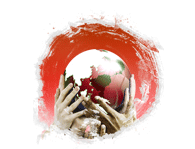




 您的位置:
您的位置:
 IT外包服务与产品
IT外包服务与产品